話題の Chef をいまさら試したくなって、手元の Windows 環境に環境を作ってみた。
http://www.getchef.com/chef/install/ からインストーラーをダウンロードしてインストールした。Cygwin を使うと無駄にはまるし、ぐぐるといっぱい出てくる「gem から入れる手順」は公式サイトでは見つからなくなっている。
すべてデフォルトでインストールすると、C:\opscode\chef にファイルがいっぱい展開されていた。
PATH に追加される 2 つのフォルダー
インストーラーから Chef を入れると、PATH に
C:\opscode\chef\binC:\opscode\chef\embedded\bin
の 2 つが追加される。
C:\opscode\chef\bin には Chef 関係のプログラム (chef-solo, knife など...) が入っている。
一方、C:\opscode\chef\embedded\bin には UNIX 関係のプログラム (ruby.exe, perl.exe, ls.exe, cat.exe など...) が入っている。
ピンチ! 既存の Ruby 環境と競合!!
全部入りでありがたいんだけど、ruby.exe や perl.exe にパスが通ってしまうのが気持ち悪い。
自分の環境では、Chef のやつ以外にも Ruby を C:\Ruby200-x64\bin にインストールしていて、そっちにも PATH が通った状態になっている。
この状態で、gem install knife-solo すると、先にインストールしたほうの Ruby の gem が動く。自分の場合は Chef が後だったので、C:\Ruby200-x64\bin のほうの gem が動いた。その結果、C:\Ruby64 の下に knife-solo が入って、おかしな状態になった。
この環境では、Chef 側の何らかのコマンドが C:\opscode\chef\embedded\bin\ruby.exe を実行するつもりで ruby を実行したとしても、C:\Ruby200-x64\bin\ruby.exe が実行されてしまうわけで、変なバグに困らされる確率が高そうだ。
何かと嫌な予感がするので、対策することにした。
解決法: Chef 用のコンソールを作る
Visual Studio を入れたら「開発者コンソール」がスタート メニューに入るし、Git for Windows でも MS-DOS から隔離された Git Bash で作業をする。
同じように、Chef にも専用のコマンド プロンプトを用意することにした。
ということで作ってみた。手順は 2 段階。
1. バッチファイルを作る
こちらがそのバッチファイル。これを C:\opscode\chefenv.bat といった名前で保存しておく。
@ECHO OFF
SET PATH=c:\opscode\chef\bin;c:\opscode\chef\embedded\bin
SET PATH=%PATH%;c:\windows\system32;c:\windows
title Chef Env
chef-solo -v
2. ショートカットを作る
このファイルへのショートカットを作る。
[リンク先] は C:\Windows\System32\cmd.exe /K C:\opscode\chefenv.bat に設定する (/K は「バッチを実行して、ウインドウを閉じない」という意味)。
[作業フォルダー] は Chef レポジトリーのパスか、マイドキュメントのパスにでもしておくとよいだろう。
ショートカットのファイル名は何でもよいけど、「Chefコマンド プロンプト」とでもしておいてスタートメニューに登録するなり、デスクトップに置くなり、ランチャーに登録するなりしておくとよいだろう。
使い方
ショートカットを叩くと、PATH が限定された状態でコマンドプロンプトが立ち上がってくれる。
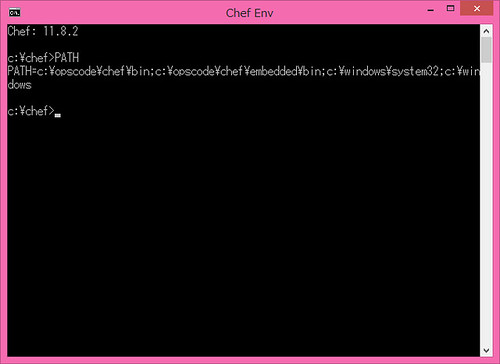
chef-solo も knife も実行できる。めでたし。
ついでに、システム全体の PATH から c:\opscode 以下の 2 つを削っておくと、コマンドプロンプトを使ったときの混乱も起きなくなって幸せ。
ぜひお試しください。